Kutools - Combină peste 100 de funcții și instrumente utile pentru Microsoft Outlook
Kutools pentru Microsoft® Outlook vă va simplifica comunicarea zilnică prin e-mail prin Outlook prin adăugarea următoarelor funcții utile pe care majoritatea utilizatorilor Outlook trebuie să le efectueze zilnic! Alegerea a peste 30,000 de utilizatori. Acceptă toate limbile care sunt acceptate de Microsoft Office. Este foarte ușor de instalat și utilizat. Funcții complete de încercare gratuită de 60 de zile. 100% garanție de satisfacție! Toate funcțiile AI din Kutools pentru Outlook sunt gratuite, chiar și după expirarea perioadei de probă - bucurați-vă de acces nelimitat fără costuri!

- Configurați cu ușurință Răspunsul automat pentru absența biroului fără Exchange Server
- CC / BCC automat la fiecare trimitere de e-mail și reguli ușor de personalizat
- Redirecționați mai multe e-mailuri individual cu un singur clic
- Filtrul puternic de e-mailuri nedorite ajută la reducerea mesajelor nedorite din căsuța de e-mail
- O grămadă de operații cu un singur clic: cum ar fi Eliminarea e-mailurilor duplicate, Răspunsul cu atașament, Căutarea e-mailurilor etc.
Caracteristici celebre

AI Mail Assistant în Outlook: răspunsuri mai inteligente, comunicare mai clară (magie cu un singur clic!) Gratuit
În sarcinile tale zilnice Outlook, să răspunzi și să compui e-mailuri sunt cele mai frecvente activități. În mod tradițional, răspunsul și redactarea fiecărui e-mail nu numai că consumă o cantitate semnificativă de timp, dar lasă loc și greșelilor de ortografie și utilizării inadecvate a cuvintelor.
Introducand Kutools pentru Outlookcea mai recentă inovație a lui - AI Mail Assistant, alimentat de tehnologie AI de ultimă oră. Învață din conversațiile tale istorice pentru a oferi răspunsuri mai precise și mai inteligente la e-mail. Imitându-ți tonul și expresia emoțională, optimizează conținutul e-mailului, făcându-l mai clar și mai profesionist. În plus, acceptă rezumarea conținutului de e-mail și traducerea acestuia în diferite limbi, simplificând procesul de comunicare ca niciodată. Toate cele de mai sus cu un singur clic.
Îmbrățișați viitorul corespondenței prin e-mail cu Asistentul nostru de e-mail AI și transformați-vă gestionarea e-mailului într-o experiență fără efort și fără erori.
Faceți clic pentru a afla mai multe despre această caracteristică ...
Automat Cc sau Bcc diferite persoane în timp ce trimiteți e-mailuri în Outlook Pro
În mod normal, în Outlook, puteți configura reguli numai pentru a realiza trimiterea Cc.
Auto CC / BCC caracteristică a Kutools pentru Outlook ajută la Cc sau Ccc cu ușurință diferite persoane pe baza mai multor condiții diferite atunci când trimiteți e-mailuri în Outlook. Cu excepția relației „Sau” dintre regulile Cc și Bcc, aceasta oferă relația unică „Și” dintre regulile Cc și Bcc pe care regulile încorporate Outlook nu și le pot permite, care pot gestiona flexibil mai multe scenarii Cc și Bcc în Outlook.
Faceți clic pentru a afla mai multe despre această caracteristică ...


Răspundeți automat la e-mailurile primite în Outlook Gratuit
Vă este util să configurați răspunsul automat atunci când sunteți ocupat sau în afara biroului pentru o vacanță. Acest lucru va fi politicos pentru a informa expeditorii că nu veți putea răspunde la e-mailurile lor chiar acum, dar le-ați primit și le veți răspunde cât mai curând posibil.
Kutools pentru Outlook'S Răspuns automat funcția vă ajută să configurați regula de răspuns automat pentru unul sau mai multe conturi de e-mail în același timp cu subiect și mesaj personalizat în Outlook. Puteți activa sau dezactiva cu ușurință această caracteristică cu doar câteva clicuri.
Faceți clic pentru a afla mai multe despre această caracteristică ...
Redirecționați automat e-mailurile primite către o altă persoană din Outlook Gratuit
Când sunteți ocupat sau în afara biroului, este posibil să nu răspundeți la timp la e-mailurile primite. În acest caz, puteți redirecționa automat aceste e-mailuri unei alte persoane și îi puteți permite să vă ajute să răspundă la e-mailurile dvs.
Kutools pentru Outlook'S Auto înainte funcția vă poate ajuta să redirecționați automat toate e-mailurile primite sau unele e-mailuri specifice conform regulilor către alți destinatari pe care i-ați specificat. Auto înainte caracteristica oferă atât relații „și”, cât și „sau” atunci când se creează reguli, în timp ce Outlook nu acceptă relația „și”.
Faceți clic pentru a afla mai multe despre această caracteristică ...


Răspundeți mai multe e-mailuri în vrac în Outlook Pro
Este într-adevăr consumator de timp să răspundeți la mai multe e-mailuri unul câte unul, deoarece Outlook permite numai răspunsul la un e-mail de fiecare dată.
Kutools pentru Outlook oferă un instrument util pentru a răspunde rapid la mai multe e-mailuri cu același conținut în bloc, astfel încât să nu trebuie să răspundeți la e-mailuri unul câte unul, trebuie doar să selectați toate e-mailurile și apoi să utilizați un șablon specificat pentru a le răspunde la o singura data.
Faceți clic pentru a afla mai multe despre această caracteristică ...
Trimiteți e-mail către mai mulți destinatari separat Pro
Trimite separat funcția vă poate ajuta să trimiteți același e-mail către mai mulți destinatari separat, cu mesajul de întâmpinare corespunzător inserat automat în fiecare e-mail. Și toate e-mailurile trimise afișează doar adresa destinatarului actual pentru a proteja confidențialitatea altor destinatari.
La primirea e-mailului, destinatarul își va vedea doar propriul nume, cum ar fi Draga Sally, Draga Peter, în acest caz, destinatarul ar putea arunca o privire mai atentă asupra e-mailului, astfel încât e-mailul să nu fie perceput ca spam.
Faceți clic pentru a afla mai multe despre această caracteristică ...


Manevrați cu ușurință elementele duplicate în Outlook Pro
Odată ce duplicatele sunt create în folderele Outlook, nu le puteți șterge cu ușurință.
Ștergeți e-mailurile duplicate/Contact/Sarcini funcțiile vă pot ajuta să ștergeți cu ușurință e-mailurile, contactele și sarcinile duplicate pe baza criteriilor specificate simultan, ceea ce vă ajută să vă păstrați folderul Outlook curat și să eliberați memoria Outlook.
Aflați mai multe despre aceste caracteristici: Ștergeți e-mailurile duplicate, Ștergeți Duplicate Contacte, Ștergeți activitățile duplicate.
Detașați / Detașați automat atașamentele din perspectivă Pro
Desprindeți atașamentele funcția vă poate ajuta să ștergeți atașamentele din mesajele selectate și să le salvați într-un anumit folder în același timp, după ce ați detașat fișierele atașamentelor, atașamentele vor fi convertite în texte de hyperlink din e-mail, în acest caz, puteți face clic pe hyperlink la deschideți fișierele atașate rapid și ușor.
Detasare automată a atașamentelor funcția vă ajută să detașați automat atașamentele de toate e-mailurile primite sau anumite e-mailuri specifice. Desprindeți atașamentele pentru a reduce dimensiunea e-mailului și a fișierului de date.
Faceți clic pentru a afla mai multe despre această caracteristică ...


Salvați / Salvați automat atașamentele din Outlook Pro
Dacă doriți să descărcați și să salvați atașamentele în bloc din Outlook, Kutools pentru Outlook'S Salvare / Salvare automată atașamente funcția poate fi cel mai bun mod de a face acest lucru. Salvați atașamentele funcția vă poate ajuta să salvați manual toate atașamentele sau anumite atașamente din e-mailurile selectate. Salvați automat atașamentele funcția vă ajută să salvați automat atașamentele din toate e-mailurile primite sau din anumite e-mailuri specifice.
După salvarea atașamentelor, puteți șterge atașamentele mari nedorite pentru a reduce dimensiunea e-mailului și a fișierului de date.
Faceți clic pentru a afla mai multe despre această caracteristică ...
Comprimă / decomprimă cu ușurință atașamentele de e-mail în Outlook Pro
O mulțime de atașamente însoțesc e-mailurile vor mări dimensiunea fișierului de date Outlook, astfel încât s-ar putea să vă gândiți să reduceți dimensiunea atașamentelor pentru a menține e-mailul și fișierul de date Outlook mic. Cea mai directă abordare este comprimarea dimensiunii atașamentelor. Comprimă toate (atașamente) și Comprimare automată (atașamente) caracteristică a Kutools pentru Outlook poate comprima cu ușurință nu numai atașamentele e-mailurilor selectate, ci și comprima automat atașamentele la sosirea e-mailurilor.
În plus, puteți aplica Decomprimați toate (atașamente) caracteristică pentru a decomprima toate atașamentele comprimate ușor.
Faceți clic pentru a afla mai multe despre aceste caracteristici ...


Statistici la scară completă a articolelor în dosarele Outlook Pro
Statistici caracteristică a Kutools pentru Outlook vă ajută să știți exact câte e-mailuri ați primit sau trimis pe zi / săptămână / lună sau între anumite date din Outlook.
Faceți clic pentru a afla mai multe despre această caracteristică ...
Toate caracteristicile
Vedeți cum Kutools pentru Outlook vă economisește timp în Outlook 2021, 2019, 2016, 2013, 2010 și Office 365:
Software-ul este descris mai jos, aranjat de grupul Ribbon în care apar.
Tab Kutools
 |
|||||||||
 |
 |
 |
 |
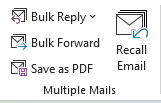 |
 |
 |
 |
 |
 |
| Bara de file | Securitate | AI | Automat | Mai multe mesaje | Caută | Răspuns | Șterge | Atașamente | Opţiuni |
Fila Kutools Plus
 |
||||||||
 |
 |
 |
 |
 |
 |
 |
 |
 |
| Raport | Contact | Dosare | Vizualizare | Calendar | Opţiuni | Despre Noi | ||
Fila Kutools în fereastra de compunere
 |
|
 |
 |
| Caracteristici legate de grup | |
notițe: Această Kutools fila va fi afișată atunci când deschideți un e-mail sau răspundeți/redirecționați un e-mail în fereastra de scriere Outlook.
Fila Kutools în fereastra de citire
 |
|
 |
 |
| Caracteristici legate de grup | |
notițe: Această Kutools fila va fi afișată la deschiderea unui e-mail în fereastra de citire Outlook.
Grup de bare de file:

Bara de file: Când activați această funcție, va introduce o interfață cu file în Outlook. Toate ferestrele Outlook deschise, inclusiv ferestrele de mesaje, contacte și sarcini, vor fi afișate într-o bară de file pentru comutare rapidă.
Grup de securitate:

Anti-Phishing: Această funcție poate verifica automat sau manual adresele de link ascunse din e-mailuri și poate afișa adresele reale de link, ajută utilizatorii să evite mai bine să facă clic pe linkurile de phishing.
Grup AI:

AI Mail Assistant: AI Mail Assistant utilizează cea mai avansată tehnologie AI pentru a vă ajuta să răspundeți la e-mailuri rapid, precis și inteligent. În plus, optimizează conținutul e-mailurilor, rezumă mesajele de e-mail și le traduce în diferite limbi, permițându-vă să vă gestionați e-mailurile mai ușor și mai eficient.
Grup automat:

Auto CC / BCC: Acest utilitar vă poate ajuta să configurați cu ușurință regulile CC sau BCC pentru toate trimiterile de e-mailuri în Outlook. În plus, puteți personaliza cu ușurință reguli cu criterii specifice pentru controlul CC auto sau BCC atunci când trimiteți e-mailuri. De exemplu, puteți:
- 1. Creați cu ușurință o regulă cc / bcc pentru auto cc / bcc atunci când trimiteți e-mail dintr-un anumit cont;
- 2. Creați cu ușurință o regulă cc / bcc pentru auto cc / bcc când subiectul trimiterii e-mailului conține cuvinte cheie specifice;
- 3. Creați cu ușurință o regulă cc / bcc pentru auto cc / bcc atunci când numele atașamentului unui e-mail de trimitere conține anumite cuvinte cheie;
- 4. Creați cu ușurință o regulă cc / bcc pentru auto cc / bcc atunci când trimiteți e-mail către anumite persoane etc.
Auto Înainte: Cu acest utilitar, puteți configura cu ușurință reguli pentru redirecționarea automată a tuturor e-mailurilor primite către anumiți destinatari. Dincolo de aceasta, această caracteristică vă permite să personalizați regulile pentru redirecționarea automată a anumitor e-mailuri primite către destinatari pe baza criteriilor. De exemplu, puteți:
- 1. Creați o regulă pentru redirecționarea automată a e-mailurilor primite atunci când acestea ajung la un anumit cont;
- 2. Creați o regulă pentru redirecționarea automată a e-mailurilor primite atunci când subiectele e-mailului conțin cuvinte cheie specifice;
- 3. Creați o regulă pentru redirecționarea automată a e-mailurilor primite atunci când numele atașamentului e-mailurilor conține anumite cuvinte cheie;
- 4. Creați o regulă pentru redirecționarea automată a e-mailurilor primite dacă anumite cuvinte cheie există în corpul e-mailului etc.
Auto răspuns: Cu acest utilitar, puteți configura cu ușurință reguli de răspuns automat pentru ieșirea din birou pentru unul sau mai multe conturi de e-mail în același timp cu subiect și corp personalizat.
Filtru de e-mail nedorit: Acest grup colectează caracteristici utile pentru blocarea și deblocarea e-mailurilor, care pot ajuta la reducerea e-mailurilor nedorite (nedorite) din folderul Mesaje primite.
- Blocați expeditorii: Acest utilitar vă poate ajuta să blocați toate e-mailurile trimise de la o anumită persoană. Activați acest utilitar după ce selectați un e-mail conține expeditorul pe care îl veți bloca, apoi toate e-mailurile trimise de această persoană vor fi mutate automat în folderul E-mail nedorit la sosire.
- Blocați domeniile expeditorului: Cu acest utilitar, puteți bloca cu ușurință toate e-mailurile care trimit de la un anumit domeniu de e-mail. De exemplu, dacă selectați un e-mail al cărui domeniu al expeditorului este „@ gmail.com” și activați această caracteristică, toate e-mailurile trimise din acest domeniu „@ gmail.com” vor fi mutate automat în dosarul E-mail nedorit la sosire.
- Blochează subiectul: Acest utilitar poate detecta și intercepta e-mailurile care conțin cuvintele pe care le-ați configurat pentru a fi subiecții blocați în linia subiectului e-mailului. După activarea acestui utilitar, acele e-mailuri care conțin subiectul care îndeplinesc condițiile vor fi mutate automat în folderul E-mailuri nedorite la sosire.
- Blocarea corpului: Cu această caracteristică, puteți bloca cu ușurință e-mailurile după conținutul specific al corpului după configurarea textelor pentru a fi corpul blocat. De exemplu, puteți bloca toate e-mailurile care includ expresia „ceas Rolex” în corp atunci când sosesc.
- Nu blocați niciodată expeditorii: Adăugați o adresă a expeditorului de e-mail sau mai multe adrese ale expeditorilor de e-mail în lista de expeditori nu blocați niciodată, astfel încât să puteți primi întotdeauna toate e-mailurile de la aceștia, indiferent de configurarea regulilor de blocare sau de filtrare.
- Nu blocați niciodată domeniile expeditorului: Adăugați un domeniu al expeditorului de e-mail sau mai multe domenii ale expeditorilor de e-mail în lista de domenii ale expeditorilor nu blocați niciodată, astfel încât să puteți primi întotdeauna toate e-mailurile din domeniile expeditorilor, indiferent de modul în care configurați regulile de blocare sau filtrare.
- Nu blocați niciodată subiectul: Primiți întotdeauna e-mailuri cu un anumit subiect, indiferent de modul în care configurați regulile de blocare sau filtrare.
- Nu bloca niciodată corpul: Primiți întotdeauna e-mailuri care includ cuvinte cheie sau expresii specifice în corpul e-mailului, indiferent de modul în care configurați regulile de blocare sau filtrare.
- Rulați acum regulile de gunoi: Cu această caracteristică, puteți aplica manual toate regulile de e-mail nedorit pe care le-ați configurat cu filtrul de e-mail nedorit.
- Manager de filtre de e-mail nedorit: Puteți crea / edita / elimina / activa / dezactiva regulile de e-mail nedorite cu aceasta. Este centrul de configurare a setărilor pentru filtrul de e-mail nedorit
Marcați articolele șterse ca citite: Când ștergeți e-mailuri din folderul Inbox fără a le citi, aceste e-mailuri vor fi afișate ca stare necitită în folderul Elemente șterse. Această caracteristică vă poate ajuta să marcați rapid toate articolele șterse necitite din folderul Elemente șterse, precum și subfolderele ca fiind citite cu un singur clic.
Formatare remediată: Acest grup include două caracteristici „Formatare răspuns rapid” și „Formatare redirecționată fixă” pentru a vă ajuta să răspundeți cu ușurință sau să redirecționați mesajele cu o formatare fixă, fără a seta manual de fiecare dată formatul:
- Remediați formatarea răspunsului: În mod implicit, Outlook răspunde întotdeauna cu formatul inițial al mesajelor primite. Acest utilitar vă poate ajuta să setați cu ușurință un format ca format implicit de răspuns în Outlook și să îl utilizați întotdeauna atunci când răspundeți în viitor. Pe lângă formatarea implicită a Outlook, această caracteristică prevede trei formatări pentru răspunsul la e-mailuri:
1) Formatare HTML, 2) Plain Text formatare, 3) Formatare RTF. - Remediați formatarea înainte: În mod implicit, Outlook redirecționează întotdeauna în același format (text simplu, text îmbogățit sau HTML) al mesajului original. Acest utilitar vă poate ajuta să setați cu ușurință un format ca format implicit de redirecționare în Outlook și să îl utilizați întotdeauna la redirecționarea e-mailurilor în viitor. Pe lângă formatarea implicită a Outlook, această caracteristică prevede trei formatări pentru redirecționarea e-mailurilor:
1) Formatare HTML, 2) Plain Text formatare, 3) Formatare RTF.
Avertisment prin e-mail: Acest grup colectează două caracteristici care pot apărea avertisment atunci când răspundeți sau trimiteți e-mailuri care îndeplinesc criterii specifice în Outlook.
- Avertisment BCC: După activarea acestui utilitar, va apărea o fereastră de dialog de avertizare atunci când aplicați funcția Răspundeți tuturor unui e-mail pe care adresa dvs. de e-mail îl localizează în câmpul BCC.
- Amintește-mi când trimit un mesaj căruia îi lipsesc atașamentele: În mod implicit, Outlook poate identifica dacă un e-mail de trimitere lipsește sau nu atașament. Cu această funcție, vă puteți crea propriile cuvinte cheie pentru avertizarea lipsei atașamentului. Când trimiteți un e-mail cu cuvintele cheie specificate în subiect sau corp fără a atașa atașamente, va apărea un dialog de avertizare pentru a vă reaminti că este posibil să fi uitat să atașați un fișier.
Programează trimiterea automată: E-mailuri recurente înseamnă mesajele care ar trebui trimise automat și periodic pe baza setărilor definite de utilizator. Cu acest utilitar, puteți crea mai multe e-mailuri recurente și puteți trimite mesajele la intervale zilnice, săptămânale, lunare, anuale pe care le setați.
Grup de mesaje multiple:

Răspuns în bloc: Cu acest utilitar, puteți răspunde rapid la mai multe e-mailuri primite în același timp, fără a răspunde manual unul câte unul sau a crea reguli complexe și consumatoare de timp.
Înainte în vrac: Când selectați mai multe e-mailuri și aplicați funcția Redirecționați, toate e-mailurile selectate vor fi atașate ca atașamente în fereastra de redirecționare a mesajelor în mod implicit. Cu acest utilitar, puteți redirecționa mai multe e-mailuri individual ca e-mailuri normale, în loc să le trimiteți ca atașamente.
Salvare ca PDF: Acest utilitar vă ajută să salvați mai multe e-mailuri ca alte fișiere de format în bloc. Adună șase formatări de fișiere după cum urmează:
- 1. Puteți salva în lot mai multe e-mailuri ca individ Format HTML fișiere;
- 2. Puteți salva în lot mai multe e-mailuri ca individ Format txt fișiere;
- 3. Puteți salva mai multe e-mailuri ca fișiere individuale în format Word;
- 4. Puteți salva în lot mai multe e-mailuri ca individ Format PDF fișiere;
- 5. Puteți salva în lot mai multe e-mailuri ca individ Format CSV fișiere;
- 6. Puteți salva în lot mai multe e-mailuri ca individ Format Excel fișiere.
E-mail de reamintire: Această caracteristică încearcă să reamintească e-mailurile pe care le-ați trimis deja trimițând o comandă de rechemare Outlook. Acceptă rechemarea fie a unui singur e-mail, fie a mai multor e-mailuri selectate simultan. După ce faceți clic pe această funcție, va apărea un dialog pentru a indica ce e-mailuri au emis cu succes comanda de retragere. Apoi veți primi o notificare prin e-mail care vă informează despre succesul sau eșecul retragerii pentru fiecare destinatar.
Grup de căutare:

Cautare Avansata: Acest utilitar vă ajută să căutați și să filtrați e-mailuri, contacte, sarcini, întâlniri și întâlniri după unul sau mai multe criterii în același timp și acceptă salvarea fiecărui grup de criterii de căutare ca scenariu (puteți edita și reutiliza cu ușurință scenariul în viitor ).
- Căutări avansate de e-mailuri: Cu această opțiune, puteți căuta cu ușurință e-mailuri bazate pe unul sau mai multe criterii în același timp. În plus, acceptă salvarea criteriilor de căutare ca scenariu pentru a evita resetarea acelorași criterii de fiecare dată în viitor.
- Sarcini de căutare avansată: Cu această opțiune, puteți căuta cu ușurință sarcini bazate pe unul sau mai multe criterii în același timp. În plus, acceptă salvarea criteriilor de căutare ca scenariu pentru a evita resetarea acelorași criterii de fiecare dată în viitor.
- Contacte de căutare avansată: Cu această opțiune, puteți căuta cu ușurință contacte pe baza unuia sau mai multor criterii în același timp. În plus, acceptă salvarea criteriilor de căutare ca scenariu pentru a evita resetarea acelorași criterii de fiecare dată în viitor.
- Întâlniri și întâlniri de căutare avansată: Cu această opțiune, puteți căuta cu ușurință întâlniri și întâlniri pe baza unuia sau mai multor criterii în același timp. În plus, acceptă salvarea criteriilor de căutare ca scenariu pentru a evita resetarea acelorași criterii de fiecare dată în viitor.
Caută: Acest grup adună diferite tipuri de funcții de căutare pentru a vă ajuta să căutați cu ușurință e-mailuri pe baza unor criterii specifice în Outlook.
Căutați e-mailuri după expeditor:
- (Căutare) E-mailurile Conțin expeditorul: Acest utilitar vă poate ajuta să căutați rapid toate e-mailurile de către expeditorul unui e-mail selectat.
- (Căutare) E-mailuri de la expeditor: Acest utilitar vă ajută să căutați rapid e-mailuri în toate folderele de e-mail care de la expeditorul e-mailului selectat.
- (Căutare) E-mailuri către expeditor: Acest utilitar vă ajută să căutați rapid e-mailuri în toate folderele de e-mail care au fost trimise expeditorului e-mailului selectat.
- (Căutare) Domeniul expeditorului: Acest utilitar vă ajută să căutați rapid e-mailuri în toate folderele de e-mail care conțin domeniul expeditorului e-mailului selectat.
- (Căutare) Răspundeți expeditorului curent: Acest utilitar vă ajută să căutați toate e-mailurile pentru care răspunsul este adresa de e-mail a expeditorului de mesaje selectat printr-un singur clic.
Căutați e-mailuri după destinatar:
- (Căutare) E-mailurile conțin destinatarul: Acest utilitar vă poate ajuta să căutați cu ușurință e-mailurile care conțin adresa de e-mail a destinatarului e-mailului selectat în toate cutiile poștale.
- (Căutare) E-mailuri de la destinatar: Acest utilitar vă ajută să căutați cu ușurință e-mailurile trimise de la destinatarul e-mailului selectat în toate cutiile poștale.
- (Căutare) E-mailuri trimise destinatarului: Acest utilitar vă ajută să căutați cu ușurință e-mailurile trimise destinatarului e-mailului selectat în toate căsuțele poștale.
- (Căutare) E-mailuri cu domeniul destinatarului: Acest utilitar vă ajută să căutați cu ușurință e-mailurile care conțin domeniul destinatarului e-mailurilor selectate în toate cutiile poștale.
- (Căutare) Răspundeți destinatarului curent: Acest utilitar vă ajută să căutați toate e-mailurile care răspund la un mesaj al cărui destinatar este adresa de e-mail a destinatarului mesajului selectat.
Căutați e-mailuri după răspunsul actual la:
- (Căutare) Mesajul conține răspuns la adresă: Acest utilitar vă ajută să căutați rapid și ușor toate e-mailurile care conțin răspunsul la adresa de e-mail a mesajului selectat.
- (Căutare) Din răspunsul curent la: Acest utilitar vă ajută să căutați toate e-mailurile care primesc de la răspunsul la adresa de e-mail a mesajului selectat cu un singur clic.
- (Căutare) Pentru a răspunde curent la: Acest utilitar vă ajută să căutați rapid și ușor toate e-mailurile care trimit la răspunsul la adresa de e-mail a mesajului selectat.
- (Căutare) Răspuns curent la domeniu: Acest utilitar vă ajută să căutați toate e-mailurile care conțin răspunsul la adresa de e-mail a domeniului mesajului selectat cu un singur clic.
- (Căutare) Prin răspuns la: Acest utilitar vă ajută să căutați rapid și ușor toate e-mailurile care au răspuns la adresa de e-mail ca răspuns la mesajul selectat.
(Căutare) Acest contact: Cu acest utilitar, puteți căuta rapid e-mailuri în toate folderele de e-mail care includ un anumit contact în lista de contacte.
Sterge istoricul cautarii: Cu acest utilitar, puteți șterge tot istoricul căutărilor recente în Outlook cu un singur clic.
Grup de răspuns:

răspuns: În acest grup de răspunsuri, puteți răspunde cu ușurință unui e-mail cu atașament sau puteți răspunde la un e-mail fără textul original al mesajului, după cum aveți nevoie.
- Răspundeți cu atașamentul original: Acest utilitar vă poate ajuta să păstrați atașamentele originale atunci când răspundeți la un e-mail cu atașamente.
- Răspunde tuturor cu atașamentul original: Acest utilitar vă poate ajuta să păstrați atașamentele originale atunci când faceți clic pe butonul Răspundeți tuturor unui e-mail cu atașamente.
- Răspundeți fără Istorie: Această caracteristică vă poate ajuta să răspundeți cu ușurință expeditorului unui e-mail selectat fără textul original al mesajului.
- Răspundeți tuturor fără istoric: Această funcție vă poate ajuta să răspundeți cu ușurință expeditorului și tuturor celorlalți destinatari ai unui e-mail selectat fără textul original al mesajului.
Configurați răspunsuri la: În mod normal, după trimiterea unui e-mail, mesajul răspuns merge la contul de e-mail unde ați trimis e-mailul original. Dacă aveți nevoie de toate mesajele cu răspuns, mergeți la un anumit cont de e-mail, această teamă vă poate ajuta să le descărcați cu ușurință. Vă poate ajuta:
- 1. Setați adrese de răspuns la toate conturile de e-mail în bloc;
- 2. Dezactivați adresa de răspuns la un anumit cont de e-mail;
- 3. Dezactivați adresa de răspuns pentru un e-mail numai cu un singur clic.
Ștergeți grupul:

Curent relativ: Această funcție colectează două utilitare care pot ajuta la ștergerea e-mailurilor care sunt relative cu cea selectată.
- Ștergeți e-mailurile de același expeditor: Această funcție ajută la ștergerea rapidă a tuturor e-mailurilor din folderul curent, care expeditorul se potrivește cu expeditorul unui e-mail selectat. Este opțional să ștergeți e-mailurile aferente într-un interval de date specificat.
- Ștergeți e-mailurile de Același Subiect: Această funcție ajută la ștergerea rapidă a tuturor e-mailurilor din folderul curent, subiectul fiind același cu subiectul unui e-mail selectat. Este opțional să ștergeți e-mailurile aferente într-un interval de date specificat.
Ștergeți duplicatul: Această funcție colectează trei utilitare care vă pot ajuta să ștergeți cu ușurință e-mailurile duplicate, sarcinile și contactele din Outlook.
- Șterge E-mailuri duplicate: Acest utilitar vă ajută să ștergeți rapid e-mailurile duplicate din folderele cu unul sau mai multe conturi de e-mail. În plus, permite mutarea tuturor e-mailurilor duplicate din foldere în mai multe conturi de e-mail într-un anumit folder.
notițe: În mod implicit, e-mailurile duplicate ar trebui să conțină același corp, atașament și subiect. Puteți personaliza alte criterii pentru verificarea duplicatelor după cum aveți nevoie. - Șterge Sarcini duplicat: Acest utilitar vă ajută să eliminați rapid toate sarcinile duplicate dintr-un singur folder sau în mai multe foldere în același timp și să păstrați unul.
- Șterge Duplicarea persoanelor de contact: Cu acest utilitar, puteți șterge rapid toate contactele duplicate dintr-unul sau mai multe foldere de contacte simultan. Este opțional să mutați toate contactele duplicate din folderele specificate într-un alt folder în loc să le eliminați definitiv.
Notă: În mod implicit, contactele duplicate ar trebui să conțină aceeași adresă de e-mail 1 și nume complet. Puteți personaliza propriile criterii pentru verificarea duplicatelor după cum aveți nevoie.
Eliminați prefixul subiectului: Când răspundeți sau redirecționați mesaje, prefixul text RE sau FW va fi introdus automat în fața liniei subiectului. Acest utilitar vă poate ajuta să eliminați rapid toate prefixele RE sau FW din e-mailurile selectate sau e-mailurile din folderele specificate simultan. În plus, puteți specifica anumite prefixuri pentru a le elimina din e-mailuri în funcție de nevoile dvs.
Eliminați mesajele blocate: Uneori, un e-mail va fi blocat în Cutia de ieșire a Outlook-ului dacă este prea mare pentru a fi trimis sau din alte motive. Această funcție ajută la eliminarea tuturor mesajelor blocate din Cutia de ieșire cu un singur clic.
Grup de atașament:

Ataşament Manager: Cu acest utilitar, puteți salva cu ușurință / șterge / comprima / detașa mai multe atașamente din mai multe e-mailuri. Acest manager permite, de asemenea, să detașeze automat toate atașamentele din e-mailurile primite și să comprime automat toate atașamentele din e-mailurile primite și de ieșire.
Instrumente de atașare: Acest grup colectează câteva instrumente utile pentru manipularea cu ușurință a atașamentelor Outlook:
- Comprimă toate echipament: Cu acest utilitar, puteți comprima rapid toate atașamentele într-unul sau mai multe e-mailuri selectate. În plus, vă permite să comprimați atașamentele e-mailurilor selectate în anumite condiții.
- Decomprimați toate echipament: Cu acest utilitar, puteți decomprima rapid toate atașamentele zip într-unul sau mai multe e-mailuri selectate simultan.
- Desprindeți-le pe toate echipament: Cu acest utilitar, puteți detașa rapid toate atașamentele dintr-unul sau mai multe e-mailuri selectate într-un anumit folder. În plus, vă permite să detașați atașamente de e-mailuri selectate în condiții avansate.
- Restabileste tot echipament: Presupunând că ați aplicat caracteristica Desprindeți toate atașamentele Kutools pentru Outlook pentru a detașa atașamente de e-mailurile selectate și doriți să restaurați toate atașamentele detașate înapoi la e-mailurile originale, această caracteristică vă va face o favoare.
- Salvează tot echipament: Această funcție vă poate ajuta să salvați cu ușurință toate atașamentele din e-mailurile selectate într-un anumit folder. În plus, puteți salva anumite atașamente specifice e-mailurilor selectate numai în condiții avansate.
- Redenumiți toate echipament: Cu acest utilitar, puteți redenumi rapid toate atașamentele dintr-un e-mail selectat fără a salva atașamentele pe disc. Funcționează nu numai pentru fereastra mesajului primit, ci și pentru fereastra de compunere a e-mailurilor.
- Copiați numele: Acest utilitar vă ajută să copiați cu ușurință numele clipurilor selectate sau toate atașamentele dintr-un e-mail în clipboard cu un singur clic. După aceea, trebuie doar să apăsați tastele Ctrl + V pentru a le lipi în orice alte locuri, după cum aveți nevoie.
- Link-uri de reparare: După detașarea atașamentelor de e-mailuri, uneori puteți muta atașamentele detașate din folderul de salvare original în alte foldere, ceea ce va cauza legături rupte între atașamente și e-mailuri. În acest caz, acest utilitar vă va ajuta să actualizați loturile de legături între atașamente detașate și e-mailuri în Outlook.
Salvare automata echipament: Această funcție vă poate ajuta să salvați automat toate atașamentele la sosirea e-mailului. În plus, acceptă crearea de reguli care să detașeze atașamente specifice numai la sosirea e-mailurilor.
Detașare automată echipament: Această funcție vă poate ajuta să detașați automat toate atașamentele primite. În plus, acceptă crearea de reguli pentru a detașa numai atașamente specifice la sosirea e-mailurilor.
Comprimare automată echipament: Această funcție vă poate ajuta să detașați automat toate atașamentele primite. În plus, acceptă crearea de reguli pentru a detașa numai atașamente specifice la sosirea e-mailurilor.
Ataşament Opţiuni: Faceți clic pe butonul săgeată dreapta din grupul Atașamente pentru a afișa acest instrument. Aici oferă opțiuni utile pentru a gestiona cu ușurință salvarea, detașarea și comprimarea atașamentelor.
Grup de opțiuni:

Adăugați data în subiect când creați un e-mail nou: Această opțiune vă poate ajuta să introduceți automat data curentă în subiect atunci când creați e-mailuri noi în Outlook.
Adăugați o semnătură cu data când creați, răspundeți și redirecționați e-mailul: Această opțiune vă poate ajuta să introduceți automat data curentă în semnătură atunci când creați e-mailuri noi sau răspundeți / redirecționați e-mailuri în Outlook.
Răspundeți întotdeauna cu contul prestabilit: Cu această opțiune, puteți răspunde oricând la toate e-mailurile cu contul de e-mail implicit în Outlook.
Adăugați salut atunci când creați, răspundeți și redirecționați un e-mail: Activați această opțiune vă poate ajuta să inserați automat mesajele de întâmpinare în corpul e-mailului atunci când răspundeți la e-mail în Outlook.
Includeți-mă când răspund la toate: Cu acest utilitar, vă puteți include oricând într-un mesaj de răspuns la toate.
Avertizare când Răspundeți / Răspundeți la toate: Activați acest utilitar va afișa un avertisment când faceți clic pe butonul „Răspunde” sau „Răspunde tuturor” unui mesaj care conține mai mulți destinatari.
Utilizați contul implicit pentru a redirecționa: Activați acest utilitar va redirecționa întotdeauna e-mailurile cu contul implicit.
Spectacol: Se va afișa o notificare pentru a vă spune că ce Kutools pentru Outlook a făcut pentru tine. Există 6 opțiuni:
- 1. Afișați fereastra de solicitare când CC-auto / BCC.
- 2. Afișați fereastra de prompt la redirecționarea automată.
- 3. Afișați fereastra de solicitare atunci când răspundeți automat.
- 4. Afișați fereastra de prompt la blocarea spamului.
- 5. Afișați fereastra de prompt la verificarea mesajelor rău intenționate.
- 6. Afișați fereastra de prompt atunci când e-mailurile sunt trimise în mod recurent.
Activați jurnalul: Puteți activa jurnalul pentru a ajuta la înregistrarea tuturor jurnalelor Kutools pentru Outlook.
Schimbați zoomul text implicit: Cu acest utilitar, puteți modifica zoomul textului de citire, compunere, răspuns și redirecționare a ferestrelor de e-mail la un anumit procent.
Activați generatorul de interogări: Această opțiune vă poate ajuta să activați cu ușurință Generatorul de interogări în Outlook.
Schimbați dimensiunea maximă a atașamentului: Această opțiune vă poate ajuta să măriți rapid sau să modificați limita maximă a dimensiunii atașamentului în Outlook.
Configurați tipurile de atașamente: Această opțiune poate ajuta utilizatorii Outlook să deblocheze sau să acceseze cu ușurință atașamente cu anumite extensii de fișiere.
Schimbați folderul implicit de salvare a atașamentelor: Această opțiune vă poate ajuta să configurați folderul implicit pentru salvarea cu ușurință a atașamentelor.
Grup de raportare:

Statistici: Acest utilitar vă poate ajuta să numărați rapid e-mailurile în Outlook într-un anumit timp. Este opțional să exportați raportul final al tuturor rezultatelor numărării într-un fișier nou, cum ar fi un registru de lucru Excel. De exemplu, puteți:
- 1. Numărați numărul total de e-mailuri pe care le-ați trimis sau primit pe zi / săptămână / lună;
- 2. Numărați numărul de e-mailuri pe care le-ați selectat;
- 3. Numărați e-mailurile din toate folderele din conturile de e-mail în același timp etc.
Analizator antet mesaj: Acest utilitar vă poate ajuta să vizualizați și să analizați cu ușurință anteturile complete ale internetului unui e-mail cu un singur clic.
Numărați elementele selectate: Această funcție ajută la numărarea cu ușurință a numărului de elemente selectate în Outlook.
Grup de contact:

Șterge Duplicarea persoanelor de contact: Cu acest utilitar, puteți șterge rapid toate contactele duplicate dintr-unul sau mai multe foldere de contacte simultan. Este opțional să mutați toate contactele duplicate din folderele specificate într-un alt folder în loc să le eliminați definitiv.
notițe: În mod implicit, contactele duplicate ar trebui să conțină aceeași adresă de e-mail 1 și nume complet. Puteți personaliza propriile criterii pentru verificarea duplicatelor după cum aveți nevoie.
Îmbina Duplicarea persoanelor de contact: Cu acest utilitar, puteți îmbina cu ușurință toate contactele duplicate într-unul sau mai multe foldere de contacte în anumite câmpuri din Outlook.
notițe: În mod implicit, contactele duplicate ar trebui să conțină aceeași adresă de e-mail 1 și nume complet. Puteți personaliza propriile criterii pentru verificarea duplicatelor după cum aveți nevoie.
Adăugați din mesaj: Acest utilitar vă poate ajuta să adăugați rapid toți expeditorii și destinatarii de la e-mailurile selectate în dosarul Contacte imediat, fără a crea duplicate.
Adăugați la grup: Acest utilitar vă poate ajuta să adăugați rapid adresele de e-mail ale mai multor destinatari sau expeditori ale e-mailurilor selectate la un anumit grup de contacte.
Grup de contact: Această funcție colectează două utilitare care pot ajuta nu numai să împărțiți un grup de contacte în două grupuri, ci și să împărțiți toți membrii unui grup de contacte în contact individual.
- Împărțiți în mai multe grupuri de contact: Această funcție vă poate ajuta să împărțiți rapid un grup de contacte sau o listă de distribuție în două grupuri.
- Rupe grupul de contact: Cu acest utilitar, puteți salva / converti rapid toți membrii unei liste de distribuție în contacte individuale într-un folder Contact.
Grup de foldere:

Mergi la Dosar: Cu acest utilitar, puteți căuta rapid un folder după nume, apoi accesați acest folder direct în Outlook.
Dosar Temp: Acest utilitar vă poate ajuta să deschideți folderul temporar securizat Outlook cu un singur clic.
Dosar legat: Acest grup adună trei caracteristici pentru a vă ajuta să îmbinați cu ușurință diferite tipuri de foldere în Outlook:
- Consolidarea dosarelor: Cu acest utilitar, puteți combina mai multe foldere de același tip din conturi de e-mail diferite într-un singur folder rapid și ușor. Este opțional să îmbinați toate articolele sau să îmbinați numai articole într-un anumit interval de timp în folderele selectate.
- Îmbinați Mesaje primite: Acest utilitar vă poate ajuta să clasificați e-mailurile în funcție de tipurile de mesaje și să îmbinați toate e-mailurile de același tip din căsuțele de e-mail specificate din conturile de e-mail într-unul singur. Este opțional să îmbinați toate articolele sau să îmbinați numai articole într-un anumit interval de timp în căsuțele primite selectate.
- Îmbinați folderele într-un fișier de date: Acest utilitar vă poate ajuta să îmbinați anumite foldere Outlook în diferite conturi într-un fișier de date. Este opțional să îmbinați toate articolele sau să îmbinați articolele numai într-un anumit interval de timp în folderele selectate.
Vizualizați grupul:

Aproape de minimizare: Acest utilitar vă poate ajuta să minimizați Outlook în loc să închideți când faceți clic pe butonul Închidere.
Memento-uri pentru mesaje: Acest utilitar vă poate ajuta să creați reguli pentru a seta e-mailuri importante pe baza textelor specificate. Va apărea un memento important când va sosi un e-mail important. De exemplu, ați configurat texte precum „Testați” ca criterii importante de e-mail, când primiți un e-mail care conține „Testați” în subiectul e-mailului, corpul, numele expeditorului sau chiar în adresa de e-mail a expeditorului, acest e-mail va fi considerat un e-mail important și veți primi un memento în același timp.
Afișați numărul de articole: Această funcție adună două caracteristici care pot ajuta la afișarea numărului total de articole necitite sau a tuturor articolelor (include articolele citite și necitite) în toate folderele Outlook în același timp.
- Toate folderele arată numărul de articole necitite: Activați acest utilitar va afișa numărul total de articole necitite din toate folderele Outlook.
- Toate folderele arată numărul total de articole: Activați acest utilitar va afișa numărul total de articole din toate folderele Outlook.
Afișați informații despre mesaj:
- Fus orar expeditor: Acest utilitar poate afișa ora trimisă și ora curentă a fusului orar al expeditorului pentru ca dvs. să alegeți un moment bun pentru a răspunde la e-mailuri în Outlook.
- Afișați informații despre mesaj: Această caracteristică vă poate ajuta să afișați direct informațiile antetului specificate în fereastra de mesaje Outlook.
Grup de tipărire:

Imprimare avansată: Puteți imprima cu ușurință Contacte, grupuri de contacte, întâlniri, precum și e-mailuri cu această funcție.
- Imprimați contactele sau grupul de contacte: Funcția de imprimare avansată vă poate ajuta să imprimați cu ușurință contactele cu note sau să imprimați membrii unui grup de contacte pe o singură pagină.
- Imprimați întâlnirile: Funcția de imprimare avansată poate imprima, de asemenea, o listă a participanților la întâlnire și răspunsuri la o întâlnire selectată.
- Imprimați e-mailul: Cu acest utilitar Advanced Print, este opțional să imprimați un e-mail selectat cu sau fără antetul mesajului. În plus, permite imprimarea unui e-mail trimis selectat cu afișarea câmpului bcc.
Selecție tipărire: Acest utilitar vă ajută să imprimați doar selecția unui e-mail.
Calendarul grupului:

Zi de naştere: Această funcție oferă două utilitare pentru a elimina și a restaura mementouri de ziua de naștere în funcție de nevoile dumneavoastră.
- Eliminați mementoul de ziua de naștere: Cu acest utilitar, puteți dezactiva rapid mementourile de ziua de naștere din calendare cu un singur clic.
- Restabiliți mementoul de ziua de naștere: Cu acest utilitar, puteți restabili toate mementourile de zile de naștere dezactivate din calendar.
Despre grup:

Log: Ajută la înregistrarea rezultatelor reușite și eșuate pentru operațiunile automate ale Kutools pentru Outlook.
Inregistreaza-te: Puteți înregistra software-ul de aici.
Ajutor: Puteți accesa tutorialele despre funcții și puteți modifica sau personaliza limba software-ului de aici. De asemenea, include un registru, informații despre versiunea software-ului.
Mod bara de instrumente: Puteți alege un mod de bară de instrumente care să se potrivească barei de instrumente.
Informații: Vă va spune câte operații procesează acum software-ul.
Când compuneți sau răspundeți la un mesaj:

Panou: Când activați această funcție, va apărea un panou în partea dreaptă a Outlook. Prin acest panou, puteți insera emoji-uri, text automat și marcaje în mesajele dvs.
- emoji,: În acest panou, puteți adăuga o varietate de emoji-uri atractive în corpul mesajului. Este compatibil cu toate sistemele Windows. În plus, puteți crea grupuri personalizate pentru a organiza și adăuga propriile emoji-uri.
- Panoul de text automat: Poate doriți să salvați acele conținuturi utilizate frecvent ca șablon pentru a fi ușor de utilizat în viitor. Acest panou de text automat poate ajuta la salvarea frazelor, imaginilor sau formelor utilizate frecvent ca intrări de text automat în Outlook. Când compuneți un e-mail, puteți doar să faceți clic pe intrarea autotext pentru a-l insera în corpul e-mailului.
- semn de carte: La fel ca într-un document Word, puteți adăuga marcaje în corpul mesajului.
Numele duplicate: Cu acest utilitar, puteți elimina rapid toți destinatarii duplicat din câmpurile Către / Cc / Bcc în același timp cu un singur clic.
Numele meu este: Cu acest utilitar, puteți elimina rapid conturile de e-mail ale dvs. din câmpurile Către, Cc și Cco atunci când compuneți un mesaj de e-mail.
Inserați un mesaj istoric: Când aplicați funcția Răspundeți / Răspundeți toate fără istoric pentru a răspunde la un e-mail selectat fără mesaj istoric, puteți face clic pe această caracteristică buton Inserare mesaj istoric pentru a readuce cu ușurință mesajul istoric în fereastra curentă a mesajului de răspuns
Răspuns direct la: După ce ați setat adresa de răspuns pentru contul de e-mail cu funcția SetUp Răspunsuri la, puteți face clic pe acest buton pentru a dezactiva adresa de răspuns pentru un e-mail în timp ce compuneți e-mailul.
Trimite separat: Această funcție poate ajuta la trimiterea aceluiași e-mail către mai mulți destinatari (acei destinatari sunt adăugați la câmpurile Către) cu salut personalizat separat simultan fără ca aceștia să se cunoască.
Omiteți CC auto / BB: Nu va auto cc sau bcc acest e-mail chiar dacă respectă regulile auto cc / bcc.
Deschideți un mesaj într-o fereastră de citire:

Selecție bazată pe: Cu acest utilitar, puteți răspunde la un e-mail cu un text important selectat numai în Outlook.
Semnătura de contact:: Cu acest utilitar, puteți converti rapid semnătura expeditorului la un contact.
Recenzie
36 recenzii ale clientilor
Tocmai am început să folosesc produsul dvs. pentru Excel și am vrut să-mi transmit aprecierea. Acest lucru este fantastic. Continuă lucrarea minunată.
Am achiziționat instrumentul dvs. EXCEL dintr-un motiv. Trebuie să fac o treabă în fiecare lună în care un sold de probă exportat dintr-un program de conturi sub formă de CSV trebuie să fie mapat la anumite celule dintr-o foaie de calcul care formează apoi un set de conturi de gestionare. Aceeași meserie, de fiecare dată, ai crede că a fost simplu! Dar nu. Fișierul CSV se schimbă de fiecare dată, deoarece dacă sunt utilizate conturi noi, acesta adaugă acele linii și, până nu ajungeți să faceți acest lucru, nu știți care au fost adăugate. Am un registru de lucru în care am pus noul fișier și îl potrivesc cu cel vechi, apoi folosind TRUE / FALSE, evidențiază liniile care sunt diferite. Apoi inserez linii noi și le adaug, apoi le reașez pe cele noi. Partea care mi-a cauzat o mulțime de timp se rezolva atunci dacă le-am cartografiat pe toate sau le-am ratat. A trebuit să trec UNUL pe UN folosind rutina TRACE Dependents și există 900 de linii fiecare cu 3 celule, deci 2,700 de verificat. Produsul TĂU fantastic îmi permite să le verific pe TOATE în același timp! Dacă aș fi găsit asta cu ani în urmă. Se pare că aveți multe alte instrumente interesante, așa că le voi verifica atunci când îmi voi termina munca. Mulțumesc mult.
Îmi fac facturarea cu un registru de lucru Excel. Am peste 50 de facturi care trebuie modificate manual, salvate ca fișiere PDF individuale, apoi trimise prin e-mail. În cele din urmă am căutat pe web un instrument pentru automatizarea acestui proces și am găsit KuTools. Cartea de lucru Split funcționează perfect !!!
Le-am trimis un e-mail laudându-i, pentru că atunci când vine vorba de Excel sunt cei mai buni. Am scris „Vreau doar să vă mulțumesc”, deoarece Kutools și ajutorul Excel sunt cele mai bune. "Nici măcar nu am o plângere de adăugat la asta!" Deși poate fi tentant să căutați ajutor în altă parte pe internet, adesea cel mai bun răspuns la o întrebare este chiar aici, deci cel puțin dacă acest site apare într-o căutare, de obicei este mai bine să faceți clic pe acesta. Formula Excel și ajutorul VBA sunt excelente, ceea ce sugerează că știu cu adevărat ce fac. Kutools este o cutie de instrumente foarte utilă și merită cu siguranță. Mulțumesc.
Acest software este minunat, iar echipa de asistență este, de asemenea, foarte utilă. Sunt foarte fericit să le găsesc.
Am vrut doar să vă trimit o linie pentru a spune mulțumiri pentru Kutools. Îl folosesc pentru a procesa date ca parte a doctoratului și mi-a economisit atât de mult timp; este un software foarte util.
Acesta este Brilliant !! Gata cu ricoșarea înainte și înapoi - pierderea evidenței documentelor pe care le aveți deschise etc. Bine ați venit la MS Office !!
Sunt foarte mulțumit de aplicația dvs. Office Tab Enterprise și o recomand tuturor asociaților mei de lucru. Este foarte funcțional și extrem de util atunci când lucrați simultan cu mai multe documente. Vă mulțumim că ați oferit un produs excelent. Aștept cu nerăbdare să vă evaluez mai multe aplicații software.
Aplicația dvs. Office Tab este atât de valoroasă și crește productivitatea atât de mult în Microsoft Office.
Am achiziționat recent de la compania dvs. mai multe software-uri pentru a fi utilizate cu Microsoft Office: - fila Office - Kutools pentru Word - Kutools pentru Outlook - meniu clasic pentru Office 2010 și 2013 Deoarece biroul meu folosește Microsoft Office pentru motivul că unii dintre clienții mei insistă pe el, am găsit utilizarea software-ului foarte dificil (sunt obișnuit să folosesc TextMaker și Kingsoft Office pentru propriile mele utilizări personale). Am căutat ceva care să-mi ofere aceeași ușurință de utilizare în Microsoft Word, Microsoft Outlook ca și programele noastre preferate. Software-ul dvs. excelent este exact ceea ce căutam. Se instalează ușor, funcționează perfect și face aplicațiile Microsoft Office (folosim 2010) mai ușor de utilizat și mult mai convenabile. Majoritatea plângerilor noastre principale despre Microsoft Office au fost rezolvate de programele dvs. software. Programele clasice de meniuri și file fac ca Microsoft Word să fie mult mai plăcut de utilizat. Kutools pentru Outlook și Word sunt anumite preferate, deoarece într-adevăr facilitează utilizarea acestor programe în mod eficient. Vă mulțumesc pentru software excelent și extrem de util, văd că va deveni indispensabil pentru mine, pe măsură ce învăț numărul său mare de caracteristici foarte utile.
Aveam nevoie de un produs excel, care să-mi economisească timpul de scriere a tuturor acestor formule, iar KuTools a făcut exact ceea ce trebuia să facă. Nu mai încercați să numărați celulele galbene de fundal pe o pagină și să le comparați cu numărul de celule roșii de fundal. KuTools face totul automat. Acesta este doar un exemplu, pachetul are formule pentru probleme despre care nu știam că există. Sutele de ore care altfel s-ar fi petrecut pentru crearea formulelor sunt acum un lucru din trecut și acest timp poate fi pus la eforturi constructive și profitabile. Mulțumesc KuTools pentru un produs atât de minunat.
Este un software foarte util. Deoarece sunt ofițer statistic și trebuie să pun în aplicare prea multe formule din nou și din nou. Este un instrument foarte util.
Economisesc timp cu Kutools de ani de zile și nu pot descrie cu ușurință încântarea mea atunci când caut o soluție pentru un calcul Excel sau o acțiune de găsit chiar deasupra sau aproape de sus, există ExtendOffice răspunzând la problema mea ȘI spunându-mi cum să o rezolv cu mai mult de una sau două moduri ... manual cu o formulă, cu VBA și cu Kutools. Cred că ceea ce îmi place cel mai mult este lipsa lor de zgârcenie - iar asistența este excelentă atunci când nu-mi găsesc codul de înregistrare. Extend Office este un produs grozav și mă gândesc să folosesc Kutools pentru Outlook pentru a-mi simplifica căsuța de e-mail și pentru a-mi face e-mailurile magice! Mulțumim Extend Office și persoanei sau persoanelor din spatele numelui!
Foarte util pentru a converti o mulțime de fișiere Excel '97 în xlsx! Mulțumesc mult!
Software excelent foarte practic și foarte bun lucru.
Un must have pentru MS Office (Tabs!): Funcționează excelent.